วิธีการเข้าถึงฮาร์ดไดรฟ์อีกครั้ง แก้ไขข้อผิดพลาดที่ไม่สามารถเปิดฮาร์ดไดรฟ์ได้

ในบทความนี้ เราจะแนะนำวิธีการกู้คืนการเข้าถึงฮาร์ดไดรฟ์ของคุณเมื่อเกิดข้อผิดพลาด มาดูกันเลย!
Steam เป็นหนึ่งในผู้จำหน่ายชั้นนำในโลกของวิดีโอเกมอย่างไม่อาจปฏิเสธได้ ทุกๆ วัน มีการทำธุรกรรมหลายพันรายการเกิดขึ้นบนแพลตฟอร์ม เนื่องจากผู้คนจำนวนมากขึ้นเรื่อยๆ ซื้อเกมโปรดของพวกเขา อย่างไรก็ตาม ธุรกรรมเหล่านี้ไม่ได้ราบรื่นสำหรับผู้ใช้ทุกคน หากคุณพบว่าตัวเองมีปัญหาในการซื้อหนังสือบางเรื่องแต่ไม่สามารถทำการสั่งซื้อได้ ให้อ่านต่อไปเพื่อดูว่าคุณจะแก้ไขข้อผิดพลาดในการทำธุรกรรมที่รอดำเนินการบน Steam ได้อย่างไรและเล่นเกมต่อโดยไม่มีปัญหาใดๆ

สารบัญ
วิธีแก้ไขข้อผิดพลาด Steam ของธุรกรรมที่รอดำเนินการ
เหตุใดธุรกรรม Steam ของฉันจึงอยู่ระหว่างรอดำเนินการ
เมื่อพูดถึงการชำระเงินและการซื้อ Steam ขึ้นชื่อว่ามีความปลอดภัยและเชื่อถือได้อย่างไม่น่าเชื่อ ดังนั้น หากคุณพบว่าตัวเองกำลังประสบปัญหาในการทำธุรกรรม มีโอกาสสูงที่ข้อผิดพลาดจะเกิดจากฝั่งของคุณ
ปัญหาที่พบบ่อยที่สุดสองประการที่ทำให้เกิดข้อผิดพลาดในการทำธุรกรรมที่รอดำเนินการบน Steam คือการเชื่อมต่อที่ไม่ดีและการชำระเงินที่ไม่สมบูรณ์ นอกจากนี้ ข้อผิดพลาดอาจเกิดจากปัญหาในเซิร์ฟเวอร์ Steam ทำให้การชำระเงินทั้งหมดหยุดชะงัก โดยไม่คำนึงถึงลักษณะของปัญหา ขั้นตอนที่กล่าวถึงด้านล่างจะแนะนำคุณตลอดกระบวนการและช่วยให้คุณได้รับฟังก์ชันการชำระเงินบน Steam อีกครั้ง
วิธีที่ 1: ยืนยันสถานะของเซิร์ฟเวอร์ Steam
ยอดขาย Steam แม้ว่าจะน่าทึ่งสำหรับผู้ใช้ แต่ก็สามารถเก็บภาษีได้มากบนเซิร์ฟเวอร์ของบริษัท หากคุณซื้อเกมในช่วงลดราคาหรือแม้กระทั่งในช่วงเวลาที่มีกิจกรรมสูง เซิร์ฟเวอร์ Steam ที่ช้ากว่านั้นอาจถูกตำหนิได้
ในสถานการณ์เช่นนี้ สิ่งที่ดีที่สุดที่คุณสามารถทำได้คือรอสักครู่ เซิร์ฟเวอร์อาจทำงานช้าและส่งผลกระทบต่อธุรกรรมของคุณ หากความอดทนไม่เหมาะกับคุณ คุณสามารถตรวจสอบสถานะของเซิร์ฟเวอร์Steam ได้จากเว็บไซต์สถานะ Steam อย่างไม่เป็นทางการ ที่นี่ โปรดทราบว่าเซิร์ฟเวอร์ทั้งหมดระบุว่าทำงานปกติหรือไม่ ถ้าเป็นเช่นนั้นคุณก็พร้อมที่จะไป คุณสามารถกำจัดเซิร์ฟเวอร์ที่ไม่ดีซึ่งเป็นสาเหตุของธุรกรรมที่รอดำเนินการใน Steam
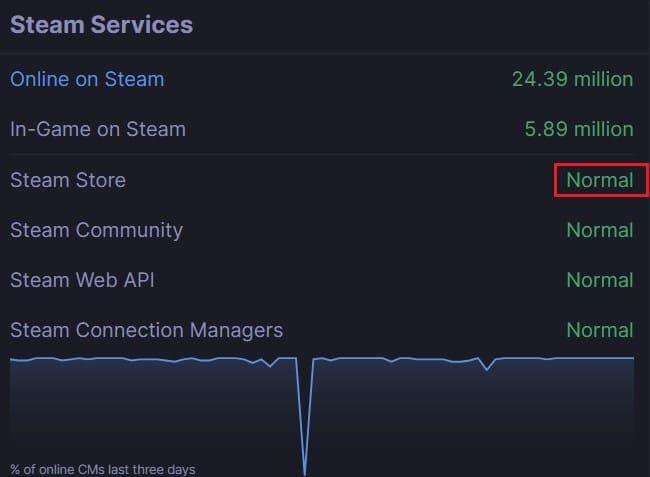
วิธีที่ 2: ยกเลิกธุรกรรมที่รอดำเนินการทั้งหมดในประวัติการซื้อ
หากธุรกรรมของคุณยังคงค้างอยู่หลังจากผ่านไป 15-20 นาที ถึงเวลาแล้วที่จะต้องไปที่เมนูประวัติการซื้อของ Steam และล้างธุรกรรมทั้งหมด จากที่นี่ คุณสามารถยกเลิกธุรกรรมปัจจุบันของคุณและลองอีกครั้ง หรือคุณสามารถยกเลิกธุรกรรมที่รอดำเนินการทั้งหมดเพื่อเปิดที่ว่างสำหรับการชำระเงินใหม่
1. บนเบราว์เซอร์ของคุณไปที่เว็บไซต์ทางการของSteamและเข้าสู่ระบบด้วยข้อมูลประจำตัวของคุณ
2. หากคุณเข้าสู่ระบบเป็นครั้งแรก คุณอาจต้องผ่านกระบวนการตรวจสอบสิทธิ์สองครั้งโดยป้อนรหัสที่มาทางจดหมายของคุณ
3. เมื่อคุณไปถึงหน้าเข้าสู่ระบบของ Steam ให้คลิกที่ลูกศรเล็ก ๆ ถัดจากชื่อผู้ใช้ของคุณที่มุมบนขวา
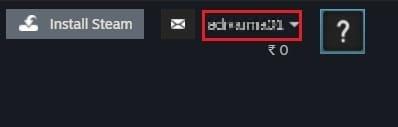
4. จากรายการตัวเลือกที่ปรากฏ ให้คลิกที่ 'รายละเอียดบัญชี'
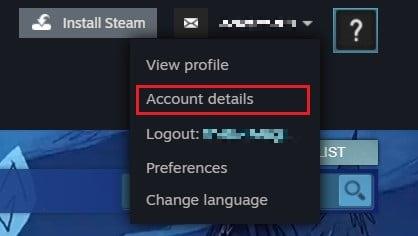
5. แผงแรกภายในรายละเอียดบัญชีควรเป็น'ประวัติการจัดเก็บและการซื้อ' คุณจะเห็นตัวเลือกสองสามตัวที่ด้านขวาของแผงนี้ คลิก 'ดูประวัติการซื้อ'เพื่อดำเนินการต่อ
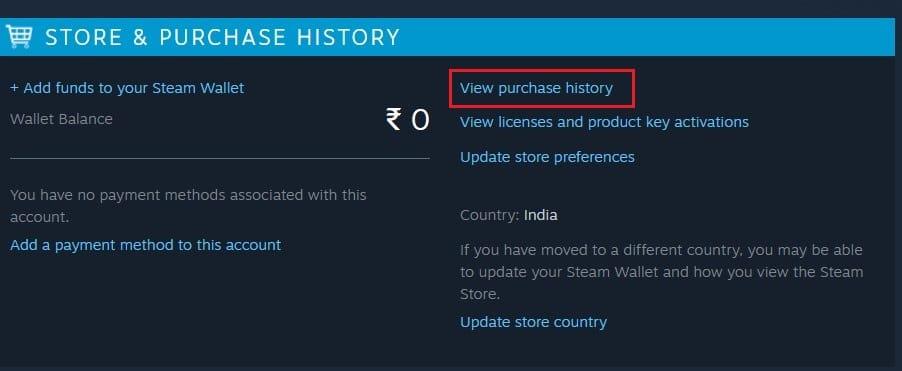
6. สิ่งนี้จะเปิดเผยรายการธุรกรรมทั้งหมดของคุณผ่าน Steam ธุรกรรมจะไม่สมบูรณ์หากมี 'รอดำเนินการซื้อ' ในคอลัมน์ประเภท
7. คลิกที่ธุรกรรมที่ไม่สมบูรณ์เพื่อรับความช่วยเหลือในการซื้อ
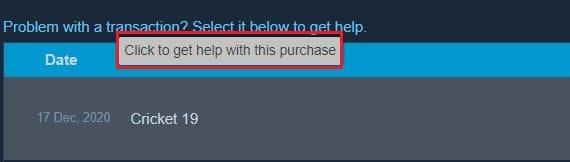
8. ในตัวเลือกการซื้อของเกม ให้คลิกที่ 'ยกเลิกธุรกรรม ' การดำเนินการนี้จะยกเลิกธุรกรรมและคืนเงินตามจำนวนโดยตรงไปยังแหล่งที่มาหรือวอลเล็ต Steam ของคุณ โดยขึ้นอยู่กับโหมดการชำระเงินของคุณ
อ่านเพิ่มเติม: 4 วิธีในการทำให้ Steam ดาวน์โหลดเร็วขึ้น
วิธีที่ 3: ลองซื้อผ่านเว็บไซต์ Steam
เมื่อการสั่งซื้อถูกยกเลิก คุณอาจถูกบังคับให้ลองอีกครั้ง คราวนี้แทนที่จะใช้แอพลิเคชันไอน้ำบนคอมพิวเตอร์ของคุณลองเสร็จสิ้นการซื้อจากเว็บไซต์ เวอร์ชันเว็บไซต์ช่วยเพิ่มระดับความน่าเชื่อถือด้วยอินเทอร์เฟซเดียวกัน
วิธีที่ 4: ปิดใช้งาน VPN และ Proxy Services ทั้งหมด
Steam ให้ความสำคัญกับความ���ลอดภัยและความเป็นส่วนตัวเป็นอย่างยิ่ง และการประพฤติมิชอบทั้งหมดจะถูกบล็อกทันที แม้ว่าการใช้บริการVPNจะไม่ผิดกฎหมาย แต่ Steam ไม่อนุญาตให้ซื้อผ่านที่อยู่ IP ปลอม หากคุณบังเอิญใช้ VPN หรือบริการพร็อกซี่บนพีซีของคุณ ให้ปิดและลองซื้ออีกครั้ง
วิธีที่ 5: ลองใช้วิธีการชำระเงินอื่นเพื่อแก้ไขธุรกรรมที่รอดำเนินการ
หากแอปพลิเคชัน Steam ยังคงแสดงข้อผิดพลาดในการทำธุรกรรมที่รอดำเนินการ แม้ว่าคุณจะพยายามอย่างดีที่สุดแล้ว ข้อผิดพลาดก็อาจอยู่ที่โหมดการชำระเงินของคุณ ธนาคารของคุณอาจล่ม หรือเงินในบัญชีของคุณอาจถูกปิดกั้น ในสถานการณ์เช่นนี้ ให้ลองติดต่อธนาคารหรือบริการกระเป๋าเงินของคุณและซื้อเกมผ่านโหมดการชำระเงินอื่น
วิธีที่ 6: ติดต่อฝ่ายสนับสนุน Steam
หากลองวิธีการทั้งหมดแล้วและแก้ไขข้อผิดพลาดในการทำธุรกรรมที่ค้างอยู่บน Steam ยังคงมีอยู่ ทางเลือกเดียวคือติดต่อฝ่ายบริการสนับสนุนลูกค้า บัญชีของคุณอาจประสบกับความปั่นป่วนส่งผลให้บริการชำระเงินผิดพลาด Steam มีบริการดูแลลูกค้าที่เป็นมิตรต่อผู้ใช้มากที่สุดบริการหนึ่ง และจะติดต่อกลับหาคุณทันทีที่พวกเขาพบวิธีแก้ไข
ที่แนะนำ:
ธุรกรรมที่รอดำเนินการบน Steam อาจเป็นเรื่องน่าหงุดหงิด โดยเฉพาะอย่างยิ่งเมื่อคุณตั้งตารอที่จะเล่นเกมใหม่ที่คุณซื้ออย่างใจจดใจจ่อ อย่างไรก็ตาม ด้วยขั้นตอนที่กล่าวข้างต้น คุณจะสามารถเล่นเกมต่อได้อย่างง่ายดาย
เราหวังว่าคู่มือนี้จะเป็นประโยชน์ และคุณสามารถแก้ไขข้อผิดพลาด Steam ของธุรกรรมที่รอดำเนินการได้ หากคุณยังคงมีข้อสงสัยใดๆ เกี่ยวกับบทความนี้ โปรดอย่าลังเลที่จะถามพวกเขาในส่วนความคิดเห็น
ในบทความนี้ เราจะแนะนำวิธีการกู้คืนการเข้าถึงฮาร์ดไดรฟ์ของคุณเมื่อเกิดข้อผิดพลาด มาดูกันเลย!
แวบแรก AirPods ก็ดูเหมือนหูฟังไร้สายแบบ True Wireless ทั่วไป แต่ทุกอย่างเปลี่ยนไปเมื่อค้นพบฟีเจอร์บางอย่างที่ไม่ค่อยมีใครรู้จัก
Apple ได้เปิดตัว iOS 26 ซึ่งเป็นการอัปเดตครั้งใหญ่ด้วยดีไซน์กระจกฝ้าใหม่เอี่ยม ประสบการณ์ที่ชาญฉลาดยิ่งขึ้น และการปรับปรุงแอพที่คุ้นเคย
นักศึกษาจำเป็นต้องมีแล็ปท็อปเฉพาะทางสำหรับการเรียน ไม่เพียงแต่จะต้องมีพลังเพียงพอที่จะทำงานได้ดีในสาขาวิชาที่เลือกเท่านั้น แต่ยังต้องมีขนาดกะทัดรัดและน้ำหนักเบาพอที่จะพกพาไปได้ตลอดวัน
การเพิ่มเครื่องพิมพ์ลงใน Windows 10 เป็นเรื่องง่าย แม้ว่ากระบวนการสำหรับอุปกรณ์แบบมีสายจะแตกต่างจากอุปกรณ์ไร้สายก็ตาม
อย่างที่ทราบกันดีว่า RAM เป็นส่วนประกอบฮาร์ดแวร์ที่สำคัญมากในคอมพิวเตอร์ ทำหน้าที่เป็นหน่วยความจำในการประมวลผลข้อมูล และเป็นปัจจัยที่กำหนดความเร็วของแล็ปท็อปหรือพีซี ในบทความด้านล่างนี้ WebTech360 จะแนะนำวิธีการตรวจสอบข้อผิดพลาดของ RAM โดยใช้ซอฟต์แวร์บน Windows
สมาร์ททีวีเข้ามาครองโลกอย่างแท้จริง ด้วยคุณสมบัติที่ยอดเยี่ยมมากมายและการเชื่อมต่ออินเทอร์เน็ต เทคโนโลยีได้เปลี่ยนแปลงวิธีการชมทีวีของเรา
ตู้เย็นเป็นเครื่องใช้ไฟฟ้าที่คุ้นเคยในครัวเรือน ตู้เย็นโดยทั่วไปจะมี 2 ช่อง โดยช่องแช่เย็นจะมีขนาดกว้างขวางและมีไฟที่เปิดอัตโนมัติทุกครั้งที่ผู้ใช้งานเปิด ในขณะที่ช่องแช่แข็งจะแคบและไม่มีไฟส่องสว่าง
เครือข่าย Wi-Fi ได้รับผลกระทบจากปัจจัยหลายประการนอกเหนือจากเราเตอร์ แบนด์วิดท์ และสัญญาณรบกวน แต่ยังมีวิธีชาญฉลาดบางอย่างในการเพิ่มประสิทธิภาพเครือข่ายของคุณ
หากคุณต้องการกลับไปใช้ iOS 16 ที่เสถียรบนโทรศัพท์ของคุณ นี่คือคำแนะนำพื้นฐานในการถอนการติดตั้ง iOS 17 และดาวน์เกรดจาก iOS 17 เป็น 16
โยเกิร์ตเป็นอาหารที่ยอดเยี่ยม กินโยเกิร์ตทุกวันดีจริงหรือ? เมื่อคุณกินโยเกิร์ตทุกวัน ร่างกายจะเปลี่ยนแปลงไปอย่างไรบ้าง? ลองไปหาคำตอบไปด้วยกัน!
บทความนี้จะกล่าวถึงประเภทของข้าวที่มีคุณค่าทางโภชนาการสูงสุดและวิธีเพิ่มประโยชน์ด้านสุขภาพจากข้าวที่คุณเลือก
การกำหนดตารางเวลาการนอนและกิจวัตรประจำวันก่อนเข้านอน การเปลี่ยนนาฬิกาปลุก และการปรับเปลี่ยนการรับประทานอาหารเป็นมาตรการบางประการที่จะช่วยให้คุณนอนหลับได้ดีขึ้นและตื่นนอนตรงเวลาในตอนเช้า
ขอเช่าหน่อยคะ! Landlord Sim เป็นเกมจำลองมือถือบน iOS และ Android คุณจะเล่นเป็นเจ้าของอพาร์ทเมนท์และเริ่มให้เช่าอพาร์ทเมนท์โดยมีเป้าหมายในการอัพเกรดภายในอพาร์ทเมนท์ของคุณและเตรียมพร้อมสำหรับผู้เช่า
รับรหัสเกม Bathroom Tower Defense Roblox และแลกรับรางวัลสุดน่าตื่นเต้น พวกเขาจะช่วยคุณอัพเกรดหรือปลดล็อคหอคอยที่สร้างความเสียหายได้มากขึ้น













